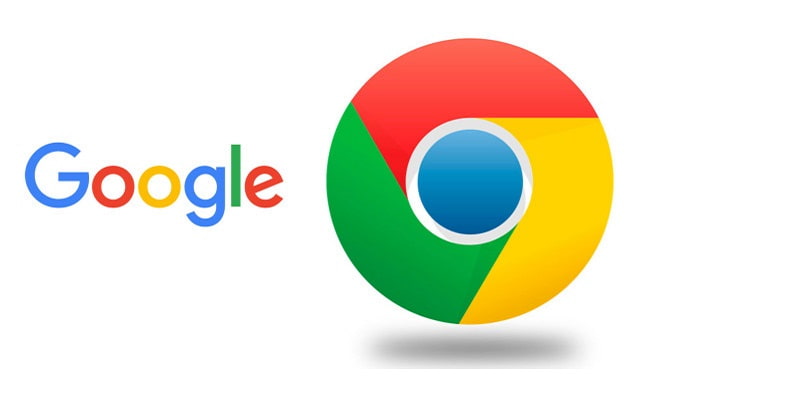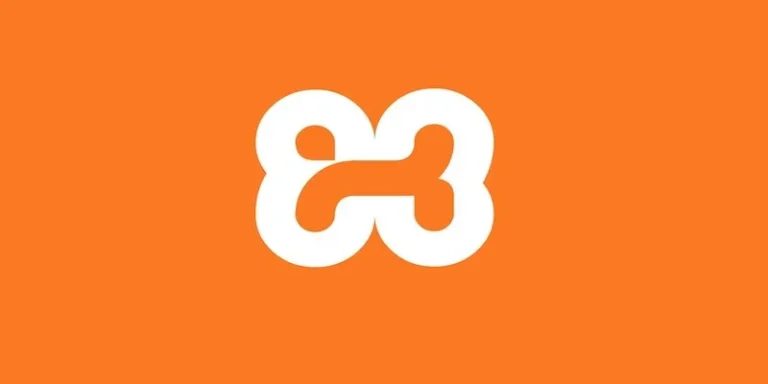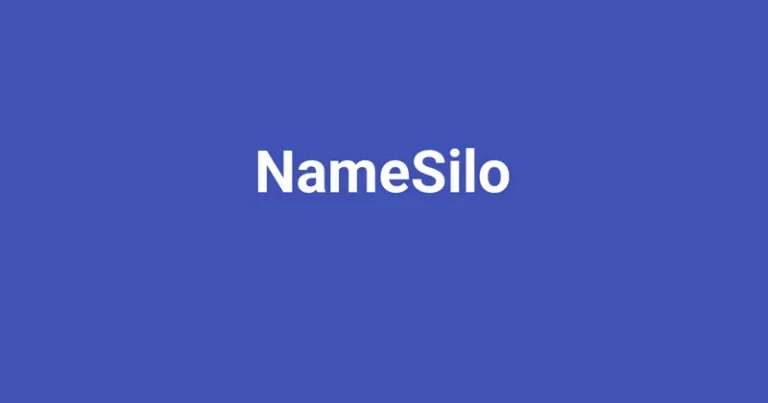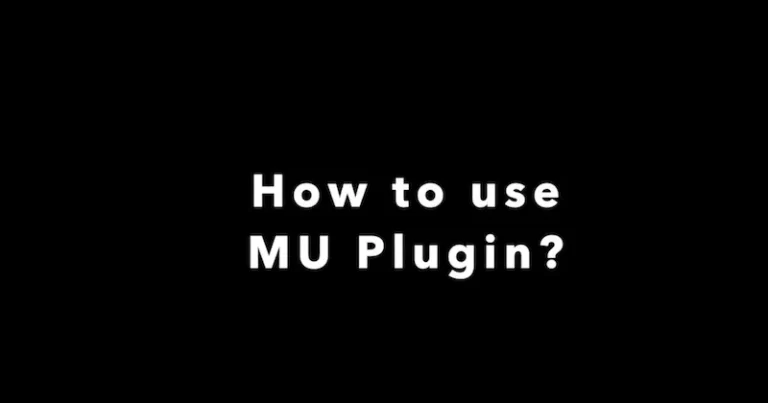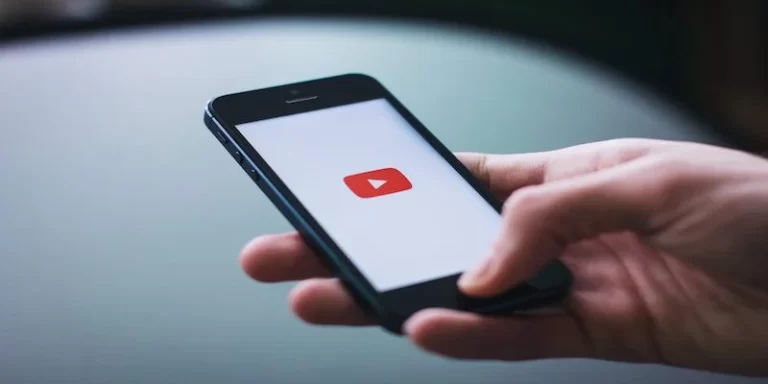如何在Chrome谷歌浏览器中允许和阻止弹出窗口
所有流行的浏览器都提供了内置的弹出窗口阻止程序。第三方弹出窗口拦截器在 2000 年代初期非常流行,但随着内置弹出窗口拦截器的集成,它们失去了人气。谷歌浏览器是最受欢迎的浏览器,并提供内置弹出窗口阻止程序。在本教程中,我们将介绍如何在 Chrome 谷歌浏览器 中允许和阻止弹出窗口。
启用弹出窗口阻止程序
为了管理弹出窗口阻止,我们将从 Google Chrome 浏览器中打开弹出窗口阻止程序。有多种方法可以打开弹出窗口阻止程序屏幕。最实用和简单的方法是使用谷歌浏览器地址栏上的以下地址。
chrome://settings/content/popups
或者,我们可以按照以下步骤从 Google Chrome 浏览器菜单中打开弹出窗口阻止程序。首先,我们将 Settings设置从Google Chrome 菜单中打开。
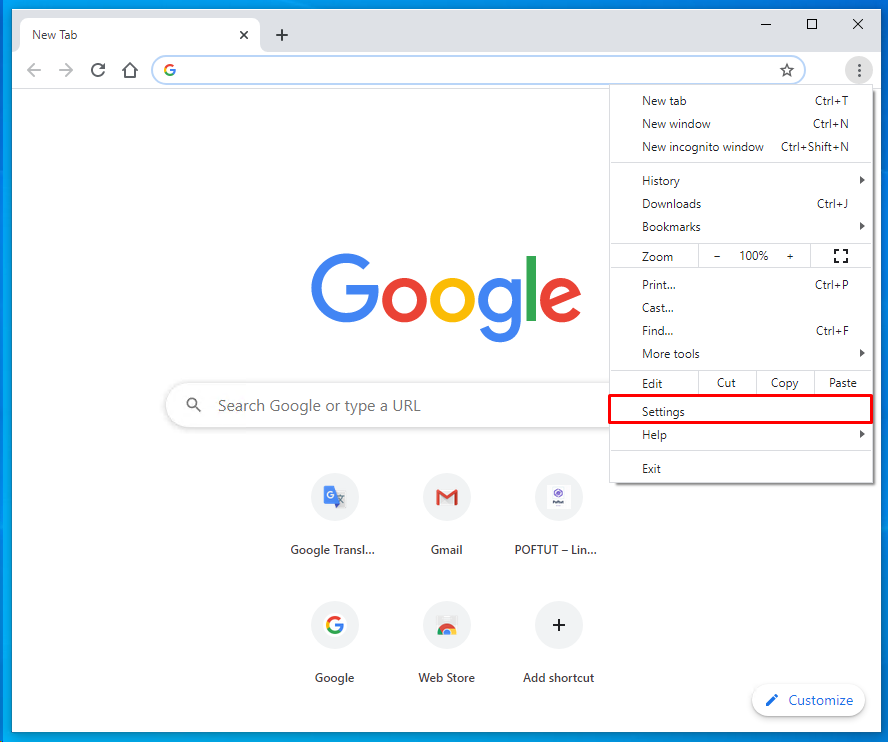
在这一步中,在隐私设置和安全性Privacy and Security 中我们将点击 网站设置Site Settings下面的类别。
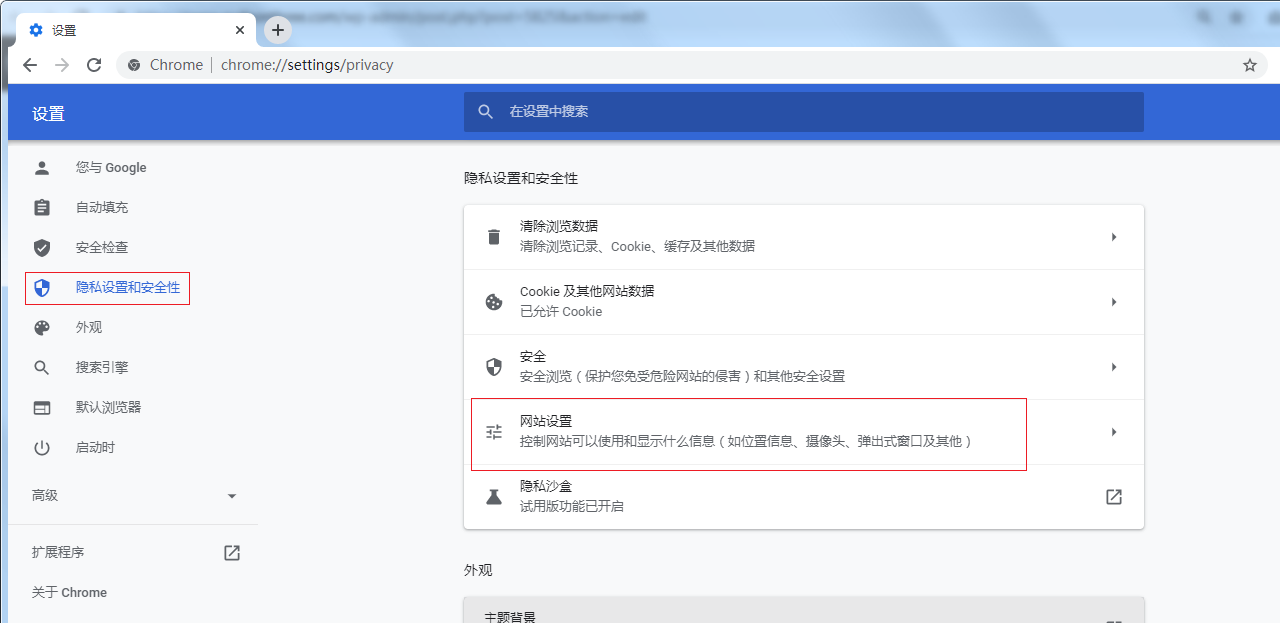
然后点击内容Content里面的” 弹出窗口和重定向 ”。
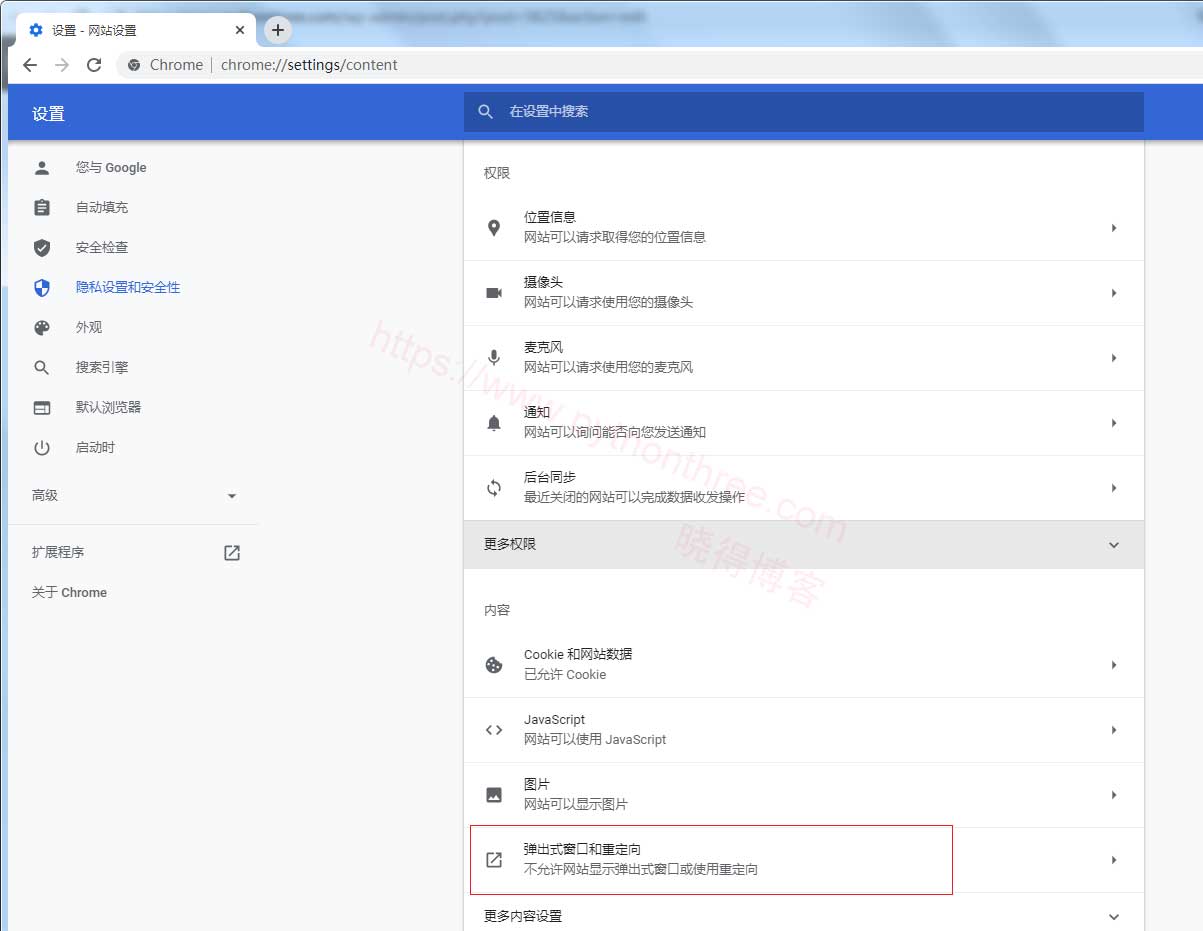
启用禁用弹出窗口
默认情况下,谷歌浏览器配置为阻止弹出窗口。从用户体验和安全考虑,推荐使用。我们可以通过将配置选择如下所示来启用弹出窗口。如果启用了弹出窗口,我们可以使用如下块设置轻松禁用块弹出窗口。大多数情况下建议使用块设置。
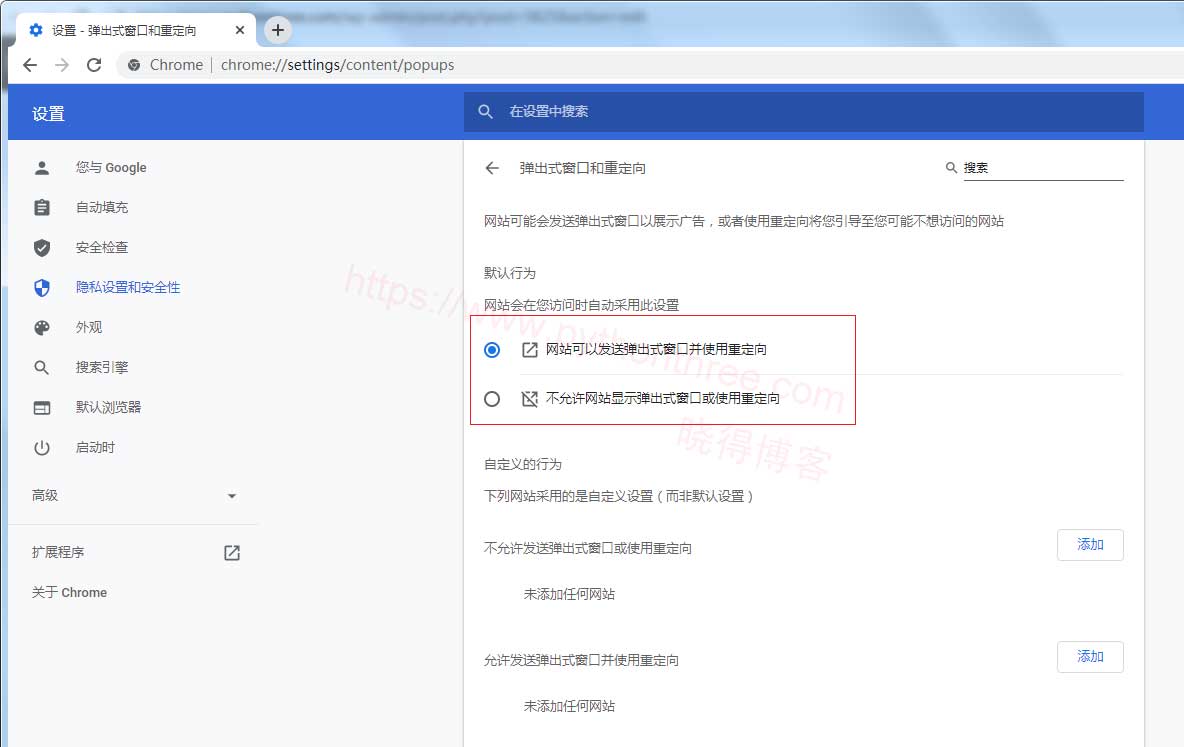
启用禁用特定网站的弹出窗口
到目前为止,我们已经无一例外地启用或禁用了弹出窗口。我们还可以为特定网站或域启用或打开弹出窗口,即使弹出窗口通常被阻止。我们需要在"自定义行为“使用Add下面的按钮添加给定的网站或域。
下面我们将添加网站或域名,然后单击Add按钮。对于此示例,我们将添加wpthemes.pythonthree.com域作为 不允许发送弹出式窗口或者使用重定向 。
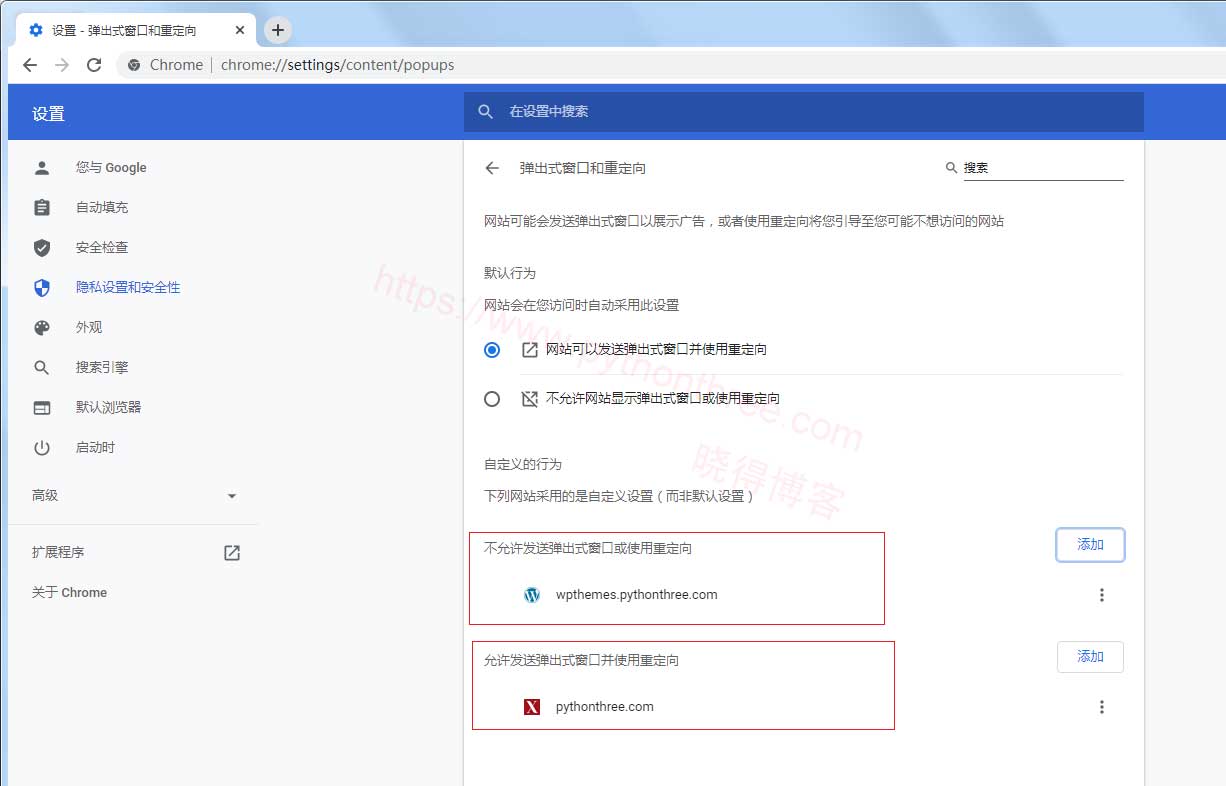
我们也可以启用打开弹出窗口, 允许发送弹出式窗口或者使用重定向 ,只需添加网站即可。
总结
以上是晓得博客为你介绍的如何在Chrome谷歌浏览器中使用允许和阻止弹出窗口的全部内容,其他的浏览器例如火狐、欧朋、IE等也都有类似的设置,希望对你有所帮助。